Понякога в Windows 10 след промяна на езика на друг език стандартни приложения е стар. Какво да се прави в такива случаи? Как да смените езика на стандартни Windows приложения 10 да е на същия език като самия Windows?
Има два начина за промяна на езика на стандартни програми, ако тя не се променя автоматично, а в днешната статия, ние считаме, и двете от тях. Едно наскоро промени езика, на системата, която промени езика на интерфейса от английски на руски, и на приложението остава на английски език. В общи линии, промяна на езика на интерфейса на Windows 10 - всички стандартни приложения трябва да промените езика на тази веднага или в следващата актуализация, но това не винаги се случва.
Първият начин да се промени езика на стандартни Windows приложения 10
В лентата за търсене напишете "Регионални и езикови опции" и да ги изберете от намерените резултати "(можете също да отидете в" Start "меню => Настройки => Време & език => в лявата част" Регион и език).
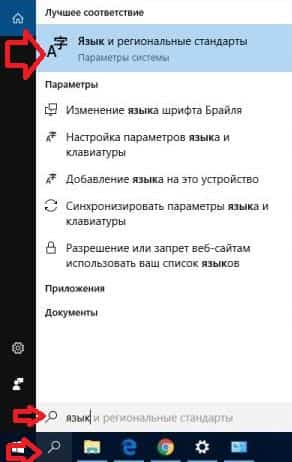
От дясната страна, изберете "Още опции Дати време и регионални настройки."
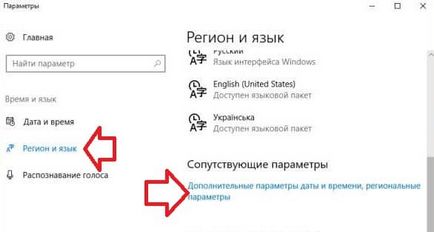
Кликнете на "език".
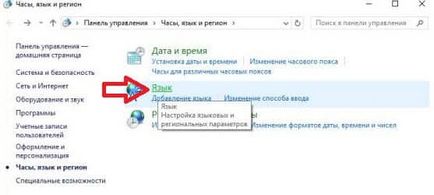
От лявата страна, изберете "Разширени настройки"
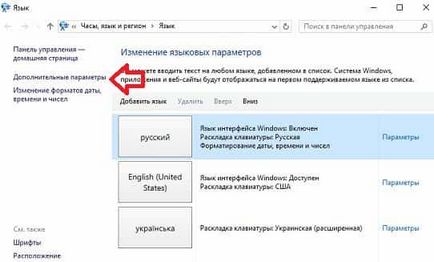
В "Windows Език на интерфейса Пренебрегване", за да изберете езика, който се използва за интерфейса на Windows 10, и които трябва да бъдат всички стандартни приложения. В нашия случай, ние избираме "Руски" и кликнете върху "Запазване".

Затворете прозореца на преференции и погледнете на езика на стандартни програми, тя се е променила до желаното? Не - Рестартирайте компютъра и проверете езика ако няма такъв - вземете следващата опция.
Вторият начин да се промени езика на стандартни Windows приложения 10
1. Отидете на "Shop", могат да бъдат намерени в менюто "Старт", или чрез лентата за търсене.
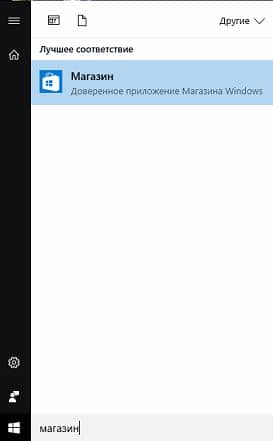
2 .Vverhu до търсенето, кликнете върху снимката на профила, и от менюто изберете "Downloads & Updates".
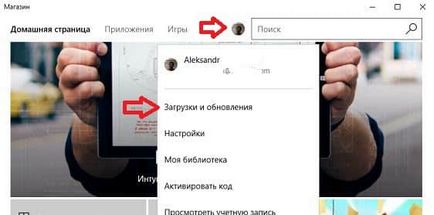
3 .set актуализации за всички приложения, а след това те ще променят езика, същата като тази, използвана в интерфейса на Windows.
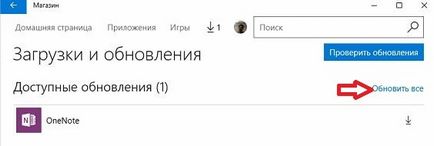
Свързани статии
